微软Win8提供了非常方便的“通知”提示功能,我们可以在屏幕右上方看到当前的应用更新提示或其他系统通知信息。有些朋友觉得Win8屏幕右上角的通知对话框显示时间较短,可能会而错过一些信息。我们可以通过设置修改Win8通知对话框的显示时间吗?方法其实很简单。
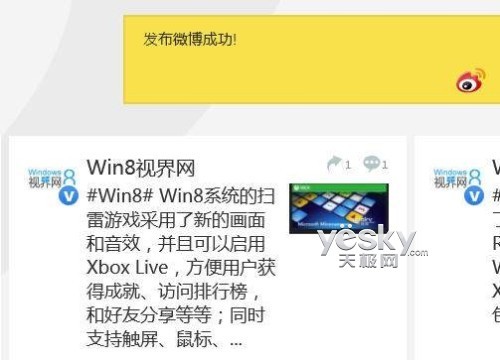
图示:Win8界面右上角的“通知”对话框
首先我们打开Windows 8的控制面板,选择“轻松使用”。
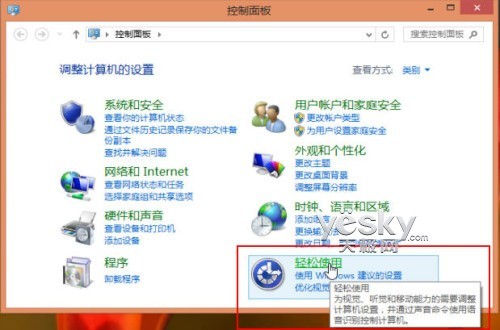
图示:在Windows 8控制面板中选择“轻松使用”
在Win8“轻松使用”窗口中选择“轻松使用设置中心”。
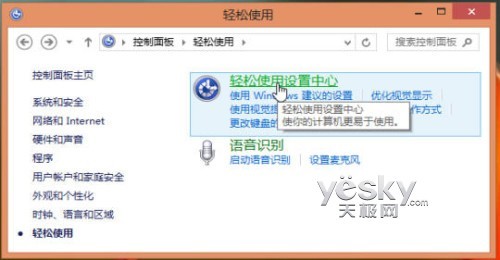
图示:选择“轻松使用设置中心”
在Win8的“轻松使用设置中心”里,我们可以看到放大镜、启用讲述人、启用屏幕键盘,设置高对比度等功能,向下拉动滚动条,选择“使你更容易关注到任务”。
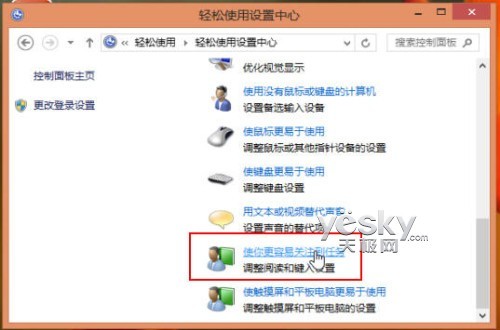
图示:选择“使你更容易关注到任务”
在新窗口中找到“Windows 通知对话框的打开状态应保持多长时间(X)”选项,我们可以看到默认设置为最短的5秒钟,从下拉列表中选择合适的值(最长为5分钟),点击“确认”按钮之后Win8系统就会按新的设置时间显示通知对话框。
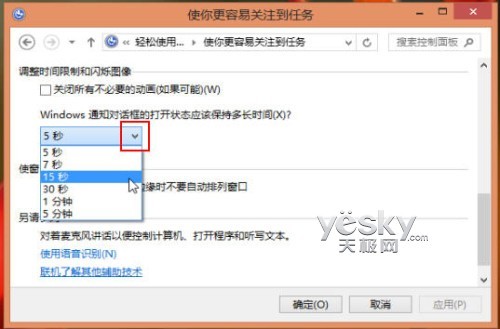
图示:调整Win8通知对话框的显示时间
以上我们介绍了修改Win8界面通知对话框显示时间的方法,大家可以按照自己的需要和使用习惯自行设置。






